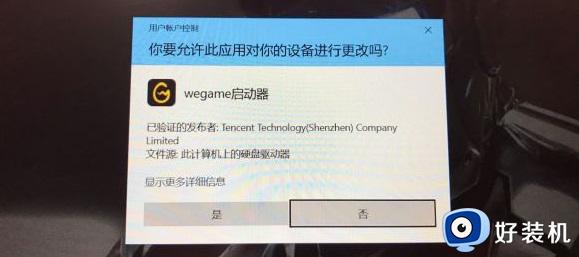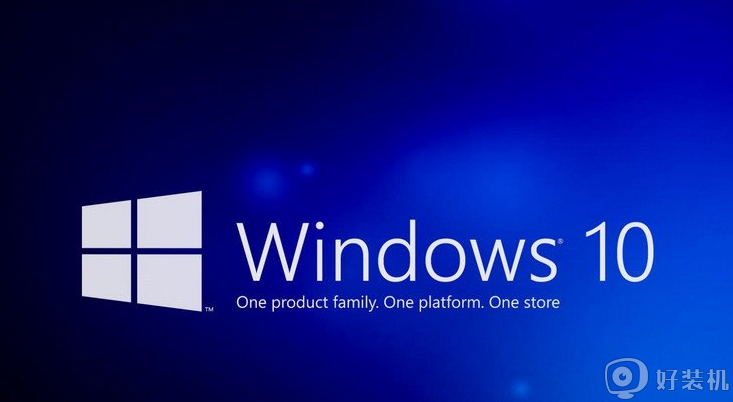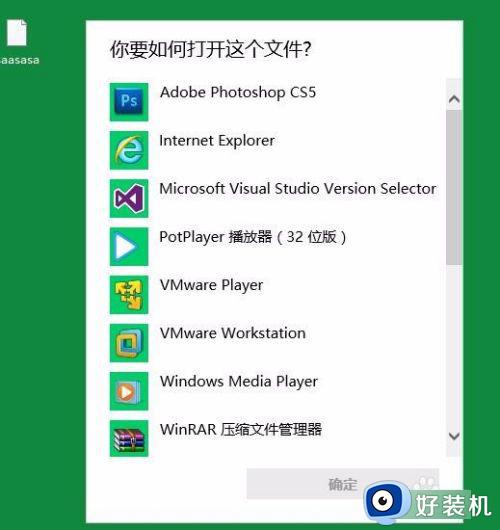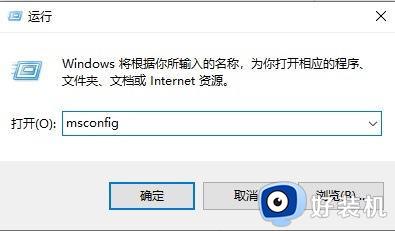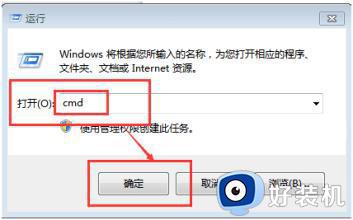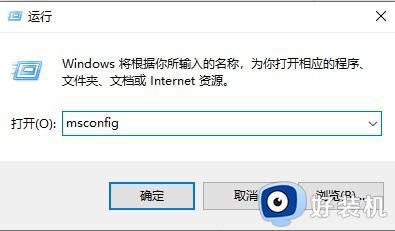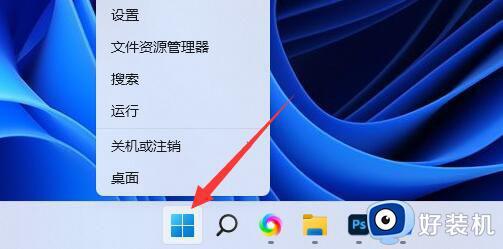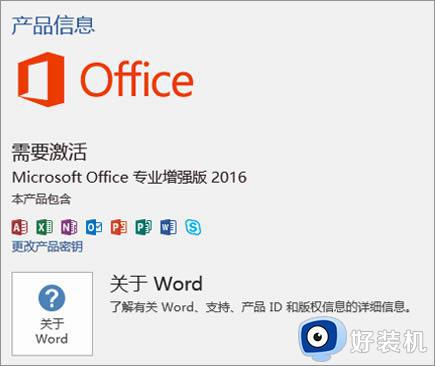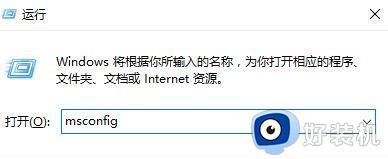win10打开软件总弹出界面怎么回事 win10打开软件总弹出界面解决教程
时间:2023-01-13 11:31:00作者:mei
最近,一些网友反馈win10系统打开软件总弹出界面,很是影响操作,之前都不会这样,到底是哪里出现问题?我们可以进入更改用户账户控制设置来解决,接下去详细分享win10打开软件总弹出界面的解决教程。
推荐:win10专业版系统
1、点击电脑左下方”开始“菜单,在列表项中打开“控制面板”。
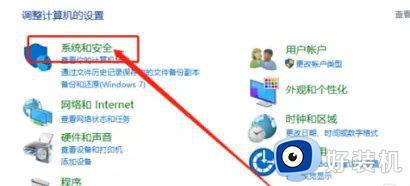
2、在控制面板中选择“系统和安全”。
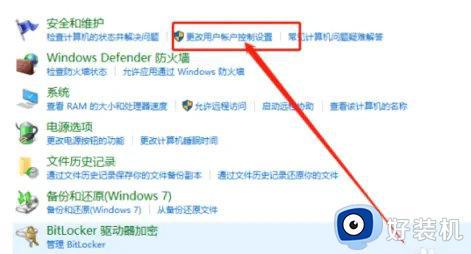
3、点击操作中心下“更改用户账户控制设置”。
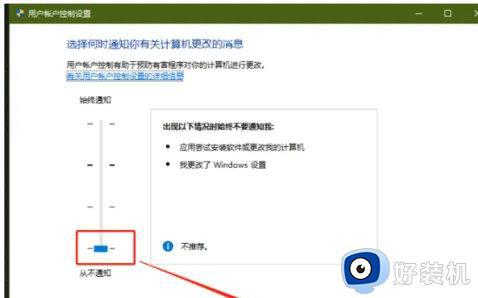
4、将滑动按钮调到最底部的”从不通知“,点击确定后重启电脑即可完成。
经过教程设置之后,win10系统再次打开软件就不会弹出界面,希望对大家有所帮助。